Dacă există un spațiu liber pe discul de date WSUS sau nu a reușit, este necesar să transferați datele pe un alt disc sau partiție.
Sarcina este rezolvată în două etape: transferul fișierelor de actualizare și transferul bazei de date.
Partea 1. Transferarea fișierelor și dosarelor WSUS
Pentru a rezolva această problemă, folosim utilitarul WSUS de comandă WSUS Wuusutil.exe.
- Creați un folder pe noul disc / partiție pentru conținutul WSUS
- Deschideți linia de comandă ca administrator
- Trecem la directorul C: \ Program Files \ Update Services \ Tools
- În exemplul nostru, transferăm conținutul WSUS pe unitatea W: în directorul WSUS, punem jurnalul procesului în fișierul log.txt pe același disc.
Noi executăm comanda. wsusutil.exe mutacontent W: \ WSUS W: \ log.txt
În funcție de dimensiunea directorului WSUS, comanda poate dura o lungă perioadă de timp (câteva ore). După rezultate, primim mesajul "Mutarea conținutului sa terminat cu succes":
Apoi WSUSutil va rescrie doar calea de stocare WSUS. și după finalizarea comenzii, descărcări toate actualizările necesare.
Ce altceva ar trebui să știți:
- Unitatea la care veți transfera datele trebuie formatată în NTFS;
- WSUSutil nu va copia datele care există deja în noua locație;
- WSUSutil, atunci când migrează date, instalează aceleași drepturi NTFS care au fost în sursă.
Partea 2: Transferarea bazei de date WSUS
În primul ecran al programului de instalare, selectați din meniul din stânga instalării. în partea dreaptă - Instalarea autonomă a noului server SQL Server sau adăugarea de caracteristici la o instalare existentă:
În etapa Selecție funcție, alegeți Instrumente de gestionare - Basic:
Apoi procesul se reduce la apăsarea butoanelor "Next" și "Finish".
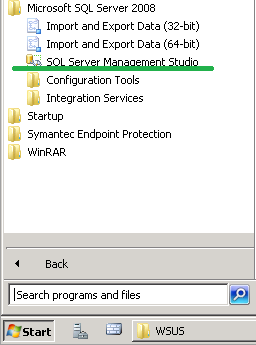
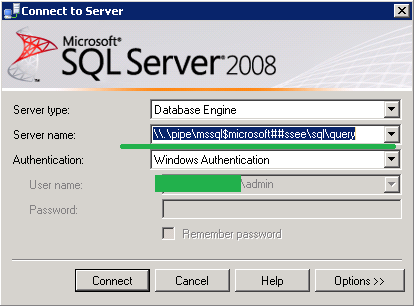
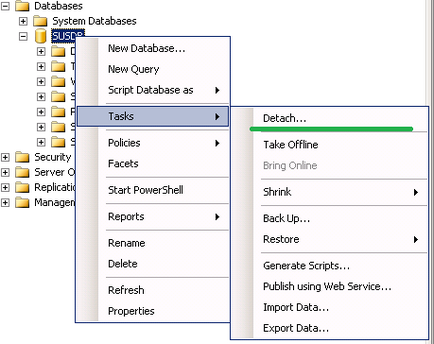
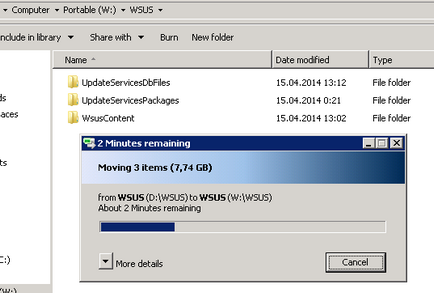
Și atașați baza de date înapoi la server:
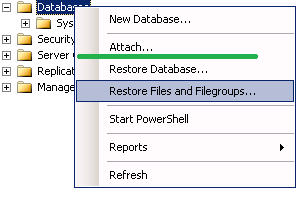
Fișierele se află deja în noua locație:
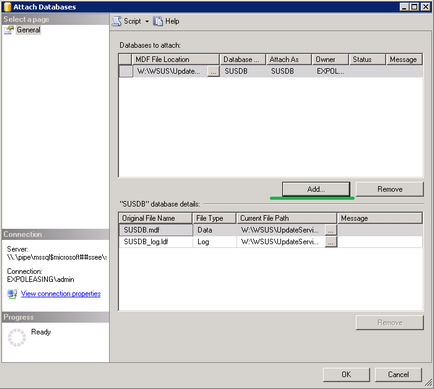
La sfârșitul procedurii, baza va primi o nouă locație.